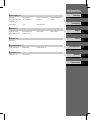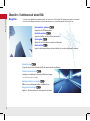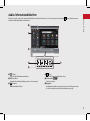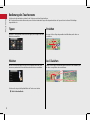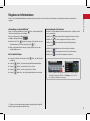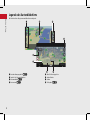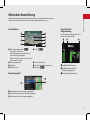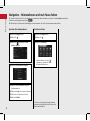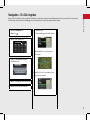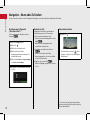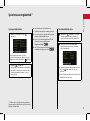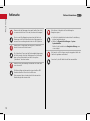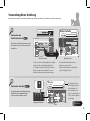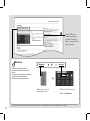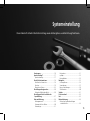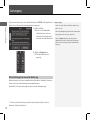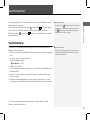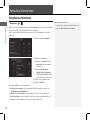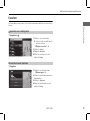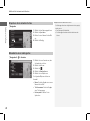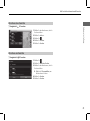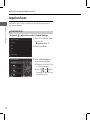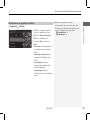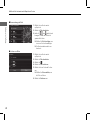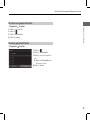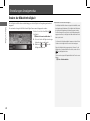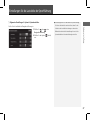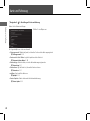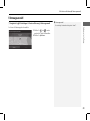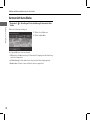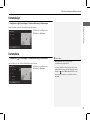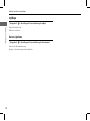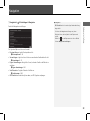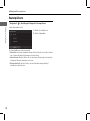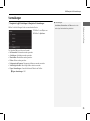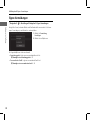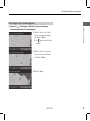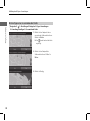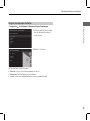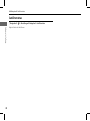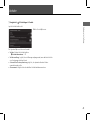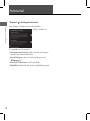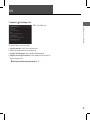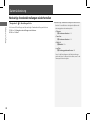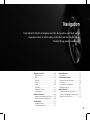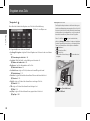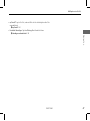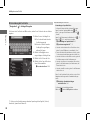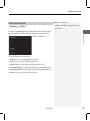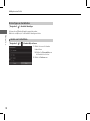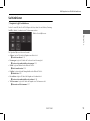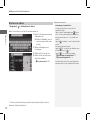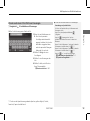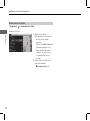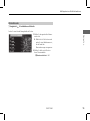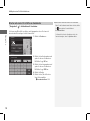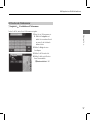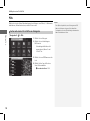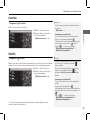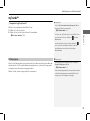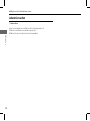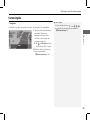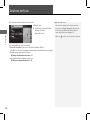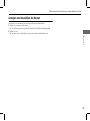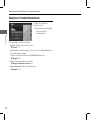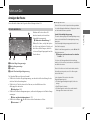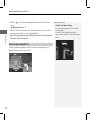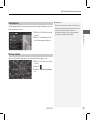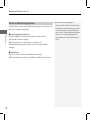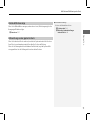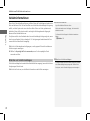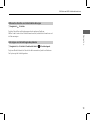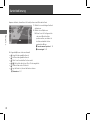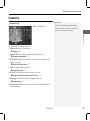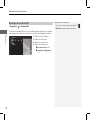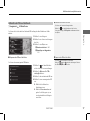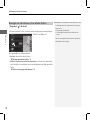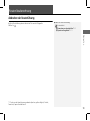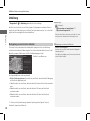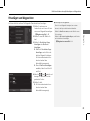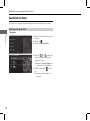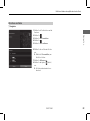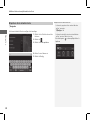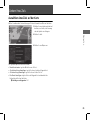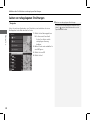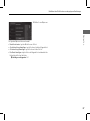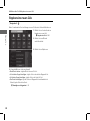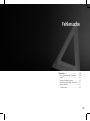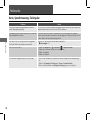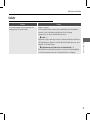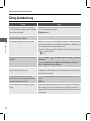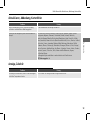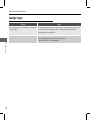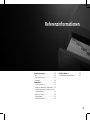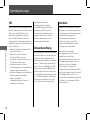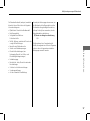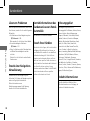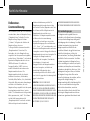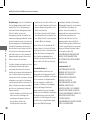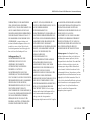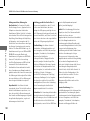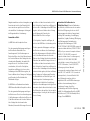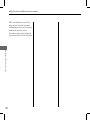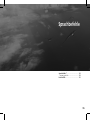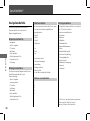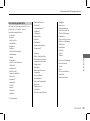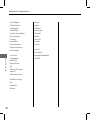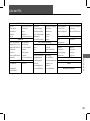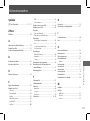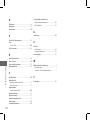Inhaltsverzeichnis
2 Systemeinstellung S. 15
Startvorgang 16 Sprachsteuerung*
1
17 Persönliche Informationen 18
Einstellungen Anzeigemodus 26
Einstellungen für die Lautstärke
der Sprachführung 27
Karte und Fahrzeug 28 Navigation 33 Verkehr 41
Positionsverlauf 42 Info 43 Datenrücksetzung 44
2 Navigation S. 45
Eingeben eines Ziels 46 Berechnen der Route 64 Fahrt zum Ziel 67 Kartenbedienung 74
Routen-Neuberechnung 79 Ändern Ihres Ziels 85
2 Fehlersuche S. 89
Fehlersuche 90
2 Referenzinformationen S. 95
Systembegrenzungen 96 Kundendienst 98 Rechtliche Hinweise 99
2 Sprachbefehle S. 105
Sprachbefehle*
1
106 Liste der POIs 109
Kurzanleitung
S. 2
Systemeinstellung
S. 15
Navigation
S. 45
Fehlersuche
S. 89
Referenzinformationen
S. 95
Sprachbefehle
S. 105
Stichwortverzeichnis
S. 111

2
Kurzanleitung
Kurzanleitung
Übersicht – Funktionen auf einen Blick
Navigation
Sie können einen Ort/Orientierungspunkt mithilfe des Touchscreens als Ziel wählen. Das Navigationssystem bietet sogenannte
Schritt-für-Schritt-Wegbeschreibungen, bei denen Anweisungen Sie an jedem Abbiegepunkt zu Ihrem Ziel leiten.
Heimatadresse speichern (S18 )
Registrieren Sie 1 Heimatadresse.
Routenführung (S67 )
Folgen Sie Ihrer Route in Echtzeit mithilfe der akustischen Routenführung.
Kontakte speichern (S19)
Speichern Sie Orte, um sie als Ziel zu verwenden.
Ziel eingeben (S46)
Wählen Sie Ihr Ziel anhand von mehreren Methoden.
Route wählen (S65)
Legen Sie die Routenpräferenz fest und wählen Sie eine der verfügbaren Routen aus.
Bestimmte Gebiete vermeiden (S36 )
Wählen Sie zu umfahrende Straßen und Gebiete aus.
Wegpunkte hinzufügen (S81 )
Fügen Sie „Zwischenstationen“ entlang Ihrer Route hinzu.
Verkehrsinformationen* (S72)
Verfolgen und umfahren Sie Staus und Verkehrsstörungen.
*: Nur in bestimmten Gebieten verfügbar.

3
Kurzanleitung
Audio-/Informationsbildschirm
Das System zeigt über den Audio-/Informationsbildschirm verschiedene Funktionen an. Sie können jederzeit auf das Symbol (Home) drücken, um zum
Audio-/Informationsbildschirm zurückzukehren.
1 (Zurück)
Zum vorherigen Bildschirm zurückkehren.
4 (Home)
Den Audio-/Informationsbildschirm öffnen.
2 VOL (Lautstärke)
Lautstärke für Audio/Sprachführung erhöhen oder verringern.
5 Sender suchen
(S62 )
Ladestation suchen.
3 (Helligkeit)
Bildschirmhelligkeit ändern.
6 Navigation
Die Navigationsfunktion anzeigen, die beim letzten Mal genutzt wurde.
Bei der Ersteinstellung wird der Kartenbildschirm angezeigt.

4
Kurzanleitung
Bedienung des Touchscreens
Sie können das System bedienen, indem Sie den Touchscreen mit dem Finger berühren.
Der Touchscreen kann auch bedient werden, wenn Sie dünne Handschuhe tragen. Das Ansprechverhalten des Systems könnte in diesem Fall allerdings
eingeschränkt sein.
Tippen
Berühren Sie den Bildschirm leicht mit Ihrem Finger, um eine Option auf dem
Bildschirm auszuwählen.
Wischen
Wischen Sie mit Ihrem Finger von einer Seite zur anderen oder nach oben
oder unten, um durch eine Liste zu blättern oder die Karte zu verschieben.
Sie können die eingestellte Empfindlichkeit des Touchscreens ändern.
2
Siehe Fahrerhandbuch.
Streichen
Bewegen Sie Ihren Finger langsam über den Bildschirm, um die Karte zu
verschieben.
Auf-/Zuziehen
Führen Sie Ihre Finger auf dem Bildschirm auseinander oder zusammen, um
die Karte zu vergrößern oder zu verkleinern.

5
Kurzanleitung
Eingabe von Informationen
Wenn Sie auf dem Eingabebildschirm dazu aufgefordert werden, können Sie Informationen (z. B. Ortsnamen, Straßennamen, Nummern und Symbole)
eingeben.
Verwendung von Sprachbefehlen
*1
Wenn Sie in diesem Handbuch das Symbol sehen, stehen Sprachbefehle
für die jeweilige Funktion zur Verfügung.
Das System erkennt nur bestimmte Befehle.
Verfügbare Navigationsbefehle
(S106 )
Drücken Sie die Taste (Sprechen) und sagen Sie den Befehl, den Satz,
den Buchstaben, die Zahl oder das Symbol (z. B. „1“).
Wird ein Sprachbefehl nicht erkannt, zeigt das System eine Liste mit
möglichen Optionen an.
Bei Listenbildschirmen:
Sagen Sie die Zahl des Listenelements (z. B. „Drei“, um das Element 3
zu wählen).
Sagen Sie „Zurück“, um zum vorherigen Bildschirm zurückkehren.
Sagen Sie „Weiter“, um die nächste Seite zu öffnen.
Sagen Sie „Zurück“, um die vorherige Seite zu öffnen.
Sagen Sie „Abbrechen“, um die Sprachbefehlsfunktion zu beenden.
*1: Zu den von der Sprachsteuerung erkannten Sprachen gehören Englisch,
Deutsch, Französisch, Spanisch und Italienisch.
Verwendung des Touchscreens
Berühren Sie auf dem Bildschirm einen Buchstaben oder ein Symbol, um ihn
bzw. es auszuwählen.
Wählen Sie aus, um das zuletzt eingegebene Zeichen zu löschen.
Wählen Sie aus, um alle eingegebenen Zeichen zu löschen.
Wählen Sie aus, um zwischen Groß- und Kleinbuchstaben
umzuschalten.
Wählen Sie Leerzeichen aus, um ein Leerzeichen einzugeben.
Wählen Sie aus, um andere Arten von Zeichen anzuzeigen.
Wählen Sie aus, um die Tastatursprache zu ändern.
Auf den Eingabesuchbildschirmen werden die vorgeschlagenen
Suchbegriffe angezeigt. Wählen Sie Fertig aus, um eine Liste
mit möglichen Einträgen anzuzeigen.

7
Kurzanleitung
Während der Routenführung
Während der Routenführung werden die Routeninformationen auf dem Kartenbildschirm angezeigt.
Sie können die detaillierten Informationen auf dem Abbiegungslistenbildschirm sehen.
Kartenbildschirm
Wegverfolgungsbild
1 Nächste Wegrichtungsanzeige (S67 )
Entfernung bis zum nächsten
Wegverfolgungspunkt und Straßenname des
nächsten Wegverfolgungspunkts.
Wählen Sie die Option, um die nächste akustische
Routenführung zu erhalten.
5 Cockpits
(S67)
2 Warteschlangenanzeige 6 Aktueller Straßenname
3 Wegpunkt 7 Symbol Geschwindigkeitsbegrenzung
4 Berechnete Route 8 Zieleingabe
(S46 )
1 Entfernung bis zum nächsten Wegverfolgungspunkt
2 Geschätzte Zeit bis zum nächsten Wegverfolgungspunkt
3 Straßenname des nächsten Wegverfolgungspunkts
Schritt-für-Schritt-
Wegbeschreibung
Der nächste Wegverfolgungspunkt erscheint
am Fahrer-Informationsdisplay.
1 Verbleibende Entfernung
2 Straßenname des nächsten
Wegverfolgungspunkts
3 Nachfolgendes Fahrmanöver

8
Kurzanleitung
Navigation – Heimatadressen und nach Hause fahren
Die „Zuhause“-Funktion leitet Sie von jedem Ort aus automatisch zu Ihrer Heimatadresse, indem Sie einfach Nachhause auswählen.
Sie können eine Heimatadresse speichern.
(S18 )
Die Reihenfolge der Schritte kann sich abhängig von den Kartendaten, die auf Ihr System geladen wurden, ändern.
Speichern Ihrer Heimatadresse
a Wählen Sie Navigation aus.
b Wählen Sie .
c Wählen Sie und wählen Sie dann
Zuhause eingeben.
d Wählen Sie Meine Adresse eingeben.
e Geben Sie eine Hausnummer und einen
Straßennamen ein.
f Wählen Sie Fertig oder einen Vorschlag aus.
g Wählen Sie eine Adresse aus der Liste.
h Wählen Sie Wählen.
Nach Hause fahren
*1: Zu den von der Sprachsteuerung erkannten
Sprachen gehören Englisch, Deutsch, Französisch,
Spanisch und Italienisch.
a Wählen Sie Navigation aus.
b Wählen Sie .
c Wählen Sie Nachhause.
Alternativ können Sie sagen:
„Nachhause“, und das von einem
beliebigen Bildschirm aus.
*1

9
Kurzanleitung
Navigation – Ein Ziel eingeben
Geben Sie Ihr Ziel mithilfe einer der verschiedenen Methoden ein und folgen Sie dann der Routenführung auf der Karte, um an Ihren Zielort zu gelangen.
Die Reihenfolge der Schritte kann sich abhängig von den Kartendaten, die auf Ihr System geladen wurden, ändern.
a Wählen Sie Navigation aus.
b Wählen Sie .
c Klicken Sie die Suchleiste an.
d Geben Sie die Hausnummer und den
Straßennamen ein.
e Wählen Sie Fertig oder einen Vorschlag aus.
f Wählen Sie eine Adresse aus der Liste.
g Wählen Sie Los!.
Die Routenführung zu Ihrem Ziel beginnt.
Routen: Wählen Sie eine von mehreren
Routen aus.
Info: Rufen Sie die Positionsdaten ab und
speichern Sie einen Ort.

10
Kurzanleitung
Navigation – Route oder Ziel ändern
Sie können Ihre Route ändern, indem Sie Wegpunkte hinzufügen, oder während der Routenführung Ihr Ziel ändern.
Hinzufügen eines Wegpunkts
(„Zwischenstation“)
Sie können Wegpunkte entlang Ihrer Route
festlegen.
(S81)
a Wählen Sie Navigation aus.
b Wählen Sie .
c Wählen Sie eine Suchmethode.
d Wählen Sie den der Zielliste
hinzuzufügenden Ort aus und gehen Sie
anschließend auf Los!.
e Wählen Sie Als nächsten Stopp hinzufügen
oder Der Route hinzufügen.
f Bearbeiten Sie bei Bedarf die Reihenfolge
der Ziele.
Ändern Ihres Ziels
Es gibt mehrere Methoden, um während der
Routenführung ein neues Ziel festzulegen.
Suche nach Krankenhäusern, Polizei,
Ladestationen oder Abschleppdiensten in der
Nähe
(S86 )
Wählen Sie das Fahrzeugsymbol und
anschließend eine Option aus.
Auswählen eines Symbols auf der Karte
(S85 )
Wählen Sie das Symbol eines Ortes/
Orientierungspunktes oder ein neues Gebiet
auf der Karte zweimal aus.
Eingeben eines neuen Ziels
(S88 )
Wählen Sie Zieleing. und geben Sie ein neues
Ziel ein.
Abbrechen Ihrer Route
*1: Zu den von der Sprachsteuerung erkannten
Sprachen gehören Englisch, Deutsch, Französisch,
Spanisch und Italienisch.
a Wählen Sie .
Alternativ können Sie sagen: „Route
anhalten“, und das von einem beliebigen
Bildschirm aus.
*1

11
Kurzanleitung
Sprachsteuerungsbetrieb
*1
Sprachportalbildschirm
*1: Zu den von der Sprachsteuerung erkannten
Sprachen gehören Englisch, Deutsch, Französisch,
Spanisch und Italienisch.
a Drücken Sie kurz auf die Taste
(Sprechen).
Das System piept, wenn es für den
Sprachbefehl bereitsteht. Drücken Sie zum
Abbrechen auf die Schaltfläche (Zurück).
b Sagen Sie „Navigation“.
Der Sprachbefehl-Bildschirm wird angezeigt.
Befolgen Sie daraufhin die Aufforderung
zur Spracheingabe und sagen Sie einen
Sprachbefehl.
Das Audiosystem wird während des
Sprachsteuerungsmodus stumm geschaltet.
Sie können weitere Sprachbefehle auf dem
Sprachportalbildschirm nutzen.
Lesen Sie den Benutzungshinweis für die
Sprachsteuerung sorgfältig durch.
Sprachsteuerung*
1
(S17 )
Das System erkennt nur bestimmte Befehle.
Verfügbare Navigationsbefehle
(S106 )
Sprachbefehlsbildschirm
a Nachdem Sie „Navigation“ auf dem
Sprachportalbildschirm gesagt haben,
erscheint der unten gezeigte Bildschirm.
b Hören Sie sich die Aufforderung zur
Spracheingabe an und sagen Sie dann
einen Sprachbefehl.
Auf dem Sprachbefehl-Bildschirm müssen Sie
die Taste (Sprechen) nicht erneut
drücken.
Die verfügbaren Sprachbefehle sind auf dem
Bildschirm hervorgehoben.

12
Kurzanleitung
Fehlersuche
Weitere Informationen (S89 )
Warum weicht das Fahrzeugpositionssymbol auf der Karte leicht
von meiner tatsächlichen Position ab, besonders an Kreuzungen?
Dies ist normal. Das Navigationssystem erkennt die Breite von
Kreuzungen nicht. Große Unterschiede in der Fahrzeugposition
weisen auf einen vorübergehenden Verlust des GPS-Signals hin.
Warum erhöht sich manchmal die Anzeige der „Ankunftszeit“,
obwohl ich meinem Ziel näher komme?
Die „Ankunftszeit“ basiert auf der Geschwindigkeitsbegrenzung,
die für die jeweilige Straße gilt. Abhängig von der Verkehrslage
kann somit unter Umständen eine frühere oder spätere
„Ankunftszeit“ berechnet werden.
Warum wechselt die Uhranzeige fortwährend eine Stunde nach
vorn oder zurück?
Die Uhreinstellung wird automatisch entsprechend Ihres GPS-
Standorts aktualisiert. Wenn Sie in der Nähe einer
Zeitzonengrenze fahren, ist wahrscheinlich die automatische
Aktualisierung hierfür verantwortlich.
Wie aktiviere ich die akustische Routenführung des
Navigationssystems?
●
Stellen Sie die Lautstärke bei der akustischen Routenführung
mit dem Lautstärkeregler ein.
●
Wählen Sie Allgemeine Einstellungen > System >
Systemlautstärke.
Erhöhen Sie die Lautstärke unter Navigationsführung, wenn
sie zu niedrig ist.
Wie kann ich ein Ziel festlegen, wenn die eingegebene Stadt oder
Straße nicht gefunden werden kann?
Versuchen Sie, das Ziel direkt über die Karte auszuwählen.

13
Verwendung dieser Anleitung
Dieser Abschnitt erläutert verschiedene Methoden zum einfachen Auffinden von Informationen in dieser Anleitung.
Durchsuchen des
Inhaltsverzeichnisses
(S1 )
Suchen Sie zuerst nach dem allgemeinen Kapitel,
auf das sich der zu suchende Punkt bezieht
(z. B. Eingabe eines Ziels mithilfe der Favoriten).
Gehen Sie dann zu diesem Kapitel, um ein
detailliertes Inhaltsverzeichnis anzuschauen.
Durchsuchen des Index (S111)
Dieses detaillierte Inhaltsverzeichnis
zeigt Ihnen genau, welche
Informationen anhand von Abschnitten
und Titeln aufgelistet sind.
Der Index besteht aus
Schlüsselbegriffen und
Untereinträgen. Die
Untereinträge helfen
Ihnen, zur gewünschten
Seite je nach Suchpunkt
zu gelangen.
Inhaltsverzeichnis
Kapitelübersicht
Navigationsbildschirm
Index
Zwei Arten von Inhaltsverzeichnissen helfen
Ihnen bei der Suche nach der gewünschten
Information.
Auf dem Navigationsbildschirm angezeigte
Menüpunkte (z. B. Favoriten) können
separat im Index gefunden werden.
Weitere detaillierte
Inhalte
Auf die nächste
Seite blättern

14
Wählen Sie das Symbol im
Kurzbefehlsbereich aus.
Menübaum
Der Menübaum hilft Ihnen bei der
Navigation durch die Menüoptionen des
Systems.
Um zur gewünschten Funktion zu gelangen,
folgen Sie dem Menübaum in der
Reihenfolge der angezeigten Schritte.
Wählen Sie die Menüoption aus.
Nach dem Öffnen des
Menübaums erhalten Sie
schrittweise Anleitungen,
damit Sie zum gewünschten
Ergebnis gelangen.
* Die Beispielseiten und Bilder in diesem Abschnitt können sich von den tatsächlichen Seiten und Bildern unterscheiden.
Wählen Sie Favoriten aus.
Favoriten
Navigation

15
Systemeinstellung
Dieser Abschnitt erläutert die Ersteinrichtung sowie die Navigations- und Einrichtungsfunktionen.
Startvorgang ................................................16
Sprachsteuerung*
1
.......................................17
Spracherkennung........................................17
Persönliche Informationen ..........................18
Einstellen des Heimatortes...........................18
Favoriten.....................................................19
Gespeicherte Routen...................................22
Einstellungen Anzeigemodus .....................26
Ändern der Bildschirmhelligkeit...................26
Einstellungen für die Lautstärke der
Sprachführung............................................27
Karte und Fahrzeug .....................................28
Fahrzeugauswahl ........................................29
Kartenansicht Auto-Modus .........................30
Kartendesign...............................................31
Kartenebene............................................... 31
myMaps...................................................... 32
Karten-Updates........................................... 32
Navigation.................................................... 33
Routenpräferenz ......................................... 34
Vermeidungen............................................ 35
Eigene Vermeidungen................................. 36
Satellitenstatus............................................ 40
Verkehr ......................................................... 41
Positionsverlauf ........................................... 42
Info................................................................ 43
Datenrücksetzung........................................ 44
Werkseitige Standardeinstellungen
wiederherstellen ....................................... 44

16
Systemeinstellung
Startvorgang
Das System startet automatisch, wenn der Betriebsmodus auf ZUBEHÖR oder EIN gestellt wird.
Bei der Ersteinstellung wird der Bestätigungsbildschirm angezeigt.
1. Wählen Sie Start.
u Wenn Sie nicht Start wählen,
schaltet das System nach einer
bestimmten Zeit automatisch auf
den Audio-/Informationsbildschirm.
2. Wählen Sie Navigation aus.
u Der Kartenbildschirm wird
angezeigt.
Bestimmte manuelle Funktionen sind während der Fahrt deaktiviert. Deaktivierte Funktionen
können erst bei stehendem Fahrzeug wieder ausgewählt werden.
Sprachbefehle
*1
bleiben weiterhin möglich, während sich das Fahrzeug bewegt.
*1: Zu den von der Sprachsteuerung erkannten Sprachen gehören Englisch, Deutsch,
Französisch, Spanisch und Italienisch.
1 Startvorgang
Lassen Sie sich nicht durch den Bildschirm ablenken und
fahren Sie sicher.
Wenn Sie das Navigationssystem verwenden, werden andere
Apps möglicherweise vom System geschlossen.
Wenn Sie Navigation wählen, zeigt das System die
Navigationsfunktion an, die beim letzten Mal verwendet
wurde. Bei der Ersteinstellung wird der Kartenbildschirm
angezeigt.
■
Einschränkungen bei manueller Bedienung

17
Systemeinstellung
Sprachsteuerung
*1
Ihr Fahrzeug verfügt über ein Sprachsteuerungssystem, das eine freihändige Bedienung des
Navigationssystems ermöglicht.
Für die Sprachsteuerung kommen die Tasten (Sprechen) und (Zurück) am Lenkrad
sowie ein Mikrofon in der Nähe der Lesebeleuchtung am Dachhimmel zum Einsatz.
Details zu den Tasten (Sprechen) und (Zurück) sowie zur Mikrofonposition finden Sie
im Fahrerhandbuch.
Spracherkennung
So erreichen Sie eine optimale Spracherkennung, wenn Sie die Sprachsteuerung für das
Navigationssystem verwenden:
• Stellen Sie sicher, dass der richtige Bildschirm für den verwendeten Sprachbefehl angezeigt
wird.
Das System erkennt nur bestimmte Befehle.
Verfügbare Navigationsbefehle:
2 Sprachbefehle*
1
S. 106
• Schließen Sie die Fenster.
• Stellen Sie die Armaturenbrett- und Seitendüsen so ein, dass keine Luft auf das Mikrofon im
Dachhimmel strömt.
• Sprechen Sie mit einer deutlichen und normalen Stimme, ohne Pausen zwischen den
Wörtern zu machen.
• Reduzieren Sie Hintergrundgeräusche so gut wie möglich. Wenn mehr als eine Person
gleichzeitig sprechen, kann das System Ihren Befehl möglicherweise nicht richtig verstehen.
*1: Zu den von der Sprachsteuerung erkannten Sprachen gehören Englisch, Deutsch,
Französisch, Spanisch und Italienisch.
1 Sprachsteuerung*
1
Wenn Sie die Taste (Sprechen) drücken, fordert Sie das
System auf, einen Sprachbefehl zu sagen. Drücken Sie die
Taste (Sprechen) erneut, um diese Aufforderung zu
umgehen und einen Befehl zu erteilen.
1 Spracherkennung
Das Sprachsteuerungssystem kann nur vom Fahrersitz aus
verwendet werden, da das Mikrofon Geräusche von der
Beifahrerseite unterdrückt.

18
Systemeinstellung
Persönliche Informationen
Einstellen des Heimatortes
H Navigation uu
Wählen Sie an einem beliebigen Standort die Option Nachhause. Das System stellt Ihnen dann
mindestens eine Rückroute zu Ihrem Wohnort zur Verfügung.
Bevor Sie diese Funktion verwenden können, müssen Sie Ihre Heimatadresse im System
registrieren.
1. Wählen Sie Zuhause eingeben.
2. Wählen Sie eine Option aus.
u Wählen Sie Aktuelle Position
verwenden, um den Heimatort
einzustellen.
u Wenn Sie Meine Adresse
eingeben, Kürzlich gefunden
oder Favoriten auswählen, fahren
Sie mit den Schritten 3 und 4 fort.
3. Wählen Sie Ihren Heimatort aus.
4. Wählen Sie Wählen.
Die folgenden Optionen stehen zur Auswahl:
• Meine Adresse eingeben: Legt den Heimatort durch die Eingabe der Adresse fest.
2 Speichern Ihrer Heimatadresse S. 8
• Aktuelle Position verwenden: Legt Ihre aktuelle Position als Ihren Heimatort fest.
• Kürzlich gefunden: Legt den Heimatort mithilfe eines kürzlich gefundenen Ortes fest.
• Favoriten: Legt den Heimatort von einem bevorzugten Ort aus fest.
1 Persönliche Informationen
Der Heimatort kann überschrieben werden. Wählen Sie in
Schritt 1 die Option Zu Hause-Position ändern.

19
uuPersönliche InformationenuFavoriten
FORTSETZUNG
Systemeinstellung
Favoriten
Sie können Orte speichern, damit Sie sie schneller wiederfinden und Routen zu ihnen erstellen
können.
H Navigation u
1. Wählen Sie eine Suchmethode.
u Suchen Sie nach einem Ort, den Sie
speichern möchten.
2 Eingeben eines Ziels S. 46
2. Wählen Sie Info aus.
3. Wählen Sie Speichern.
4. Geben Sie einen Namen ein und
wählen Sie Fertig.
H Navigation
1. Wählen Sie ein Ziel auf der Karte.
2 Karteneingabe S. 63
2. Wählen Sie den Zielnamen am unteren
Rand der Karte.
3. Wählen Sie Speichern.
4. Geben Sie den Ortsnamen ein und
wählen Sie Fertig.
■
Speichern eines Lieblingsortes
■
Favoriten manuell speichern

uuPersönliche InformationenuFavoriten
20
Systemeinstellung
H Navigation
1. Wählen Sie das Fahrzeugsymbol aus.
2. Wählen Sie Speichern.
3. Geben Sie einen Namen für den Ort
ein.
4. Wählen Sie Fertig.
H Navigation uuFavoriten
1. Wählen Sie einen Favoriten aus, den
Sie bearbeiten möchten.
2. Wählen Sie Info aus.
3. Wählen Sie .
4. Wählen Sie Bearbeiten aus.
5. Wählen Sie eine Option aus.
Die folgenden Optionen stehen zur
Auswahl:
• Name: Dient der Eingabe eines neuen
Namens für den Ort.
• Telefonnummer: Dient der Eingabe
einer Telefonnummer.
• Kartensymbol: Wählen Sie ein
Symbol aus.
■
Speichern Ihrer aktuellen Position
1 Speichern Ihrer aktuellen Position
Die Fahrzeugposition kann möglicherweise nicht angezeigt
werden, wenn:
• Das Fahrzeug im Gelände fährt.
• Die Fahrzeugpositionsdaten nicht aktualisiert werden
können.
■
Bearbeiten eines Lieblingsortes
Seite wird geladen ...
Seite wird geladen ...
Seite wird geladen ...
Seite wird geladen ...
Seite wird geladen ...
Seite wird geladen ...
Seite wird geladen ...
Seite wird geladen ...
Seite wird geladen ...
Seite wird geladen ...
Seite wird geladen ...
Seite wird geladen ...
Seite wird geladen ...
Seite wird geladen ...
Seite wird geladen ...
Seite wird geladen ...
Seite wird geladen ...
Seite wird geladen ...
Seite wird geladen ...
Seite wird geladen ...
Seite wird geladen ...
Seite wird geladen ...
Seite wird geladen ...
Seite wird geladen ...
Seite wird geladen ...
Seite wird geladen ...
Seite wird geladen ...
Seite wird geladen ...
Seite wird geladen ...
Seite wird geladen ...
Seite wird geladen ...
Seite wird geladen ...
Seite wird geladen ...
Seite wird geladen ...
Seite wird geladen ...
Seite wird geladen ...
Seite wird geladen ...
Seite wird geladen ...
Seite wird geladen ...
Seite wird geladen ...
Seite wird geladen ...
Seite wird geladen ...
Seite wird geladen ...
Seite wird geladen ...
Seite wird geladen ...
Seite wird geladen ...
Seite wird geladen ...
Seite wird geladen ...
Seite wird geladen ...
Seite wird geladen ...
Seite wird geladen ...
Seite wird geladen ...
Seite wird geladen ...
Seite wird geladen ...
Seite wird geladen ...
Seite wird geladen ...
Seite wird geladen ...
Seite wird geladen ...
Seite wird geladen ...
Seite wird geladen ...
Seite wird geladen ...
Seite wird geladen ...
Seite wird geladen ...
Seite wird geladen ...
Seite wird geladen ...
Seite wird geladen ...
Seite wird geladen ...
Seite wird geladen ...
Seite wird geladen ...
Seite wird geladen ...
Seite wird geladen ...
Seite wird geladen ...
Seite wird geladen ...
Seite wird geladen ...
Seite wird geladen ...
Seite wird geladen ...
Seite wird geladen ...
Seite wird geladen ...
Seite wird geladen ...
Seite wird geladen ...
Seite wird geladen ...
Seite wird geladen ...
Seite wird geladen ...
Seite wird geladen ...
Seite wird geladen ...
Seite wird geladen ...
Seite wird geladen ...
Seite wird geladen ...
Seite wird geladen ...
Seite wird geladen ...
Seite wird geladen ...
Seite wird geladen ...
Seite wird geladen ...
Seite wird geladen ...
-
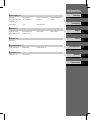 1
1
-
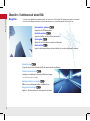 2
2
-
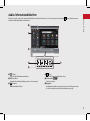 3
3
-
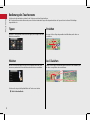 4
4
-
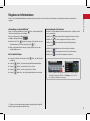 5
5
-
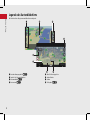 6
6
-
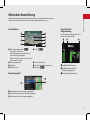 7
7
-
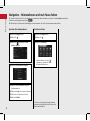 8
8
-
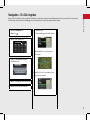 9
9
-
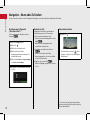 10
10
-
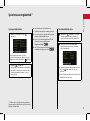 11
11
-
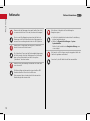 12
12
-
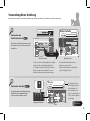 13
13
-
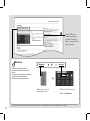 14
14
-
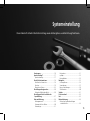 15
15
-
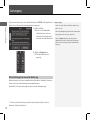 16
16
-
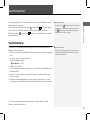 17
17
-
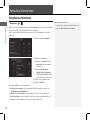 18
18
-
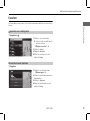 19
19
-
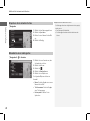 20
20
-
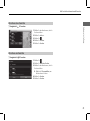 21
21
-
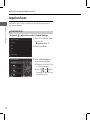 22
22
-
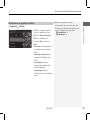 23
23
-
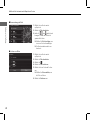 24
24
-
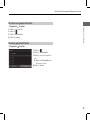 25
25
-
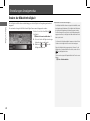 26
26
-
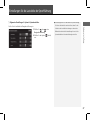 27
27
-
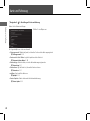 28
28
-
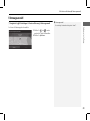 29
29
-
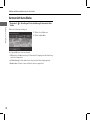 30
30
-
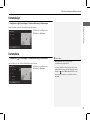 31
31
-
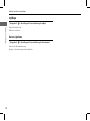 32
32
-
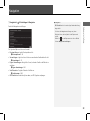 33
33
-
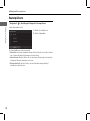 34
34
-
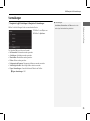 35
35
-
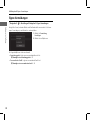 36
36
-
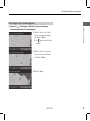 37
37
-
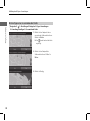 38
38
-
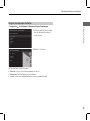 39
39
-
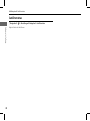 40
40
-
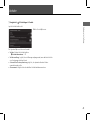 41
41
-
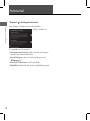 42
42
-
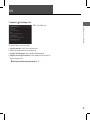 43
43
-
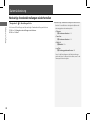 44
44
-
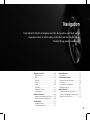 45
45
-
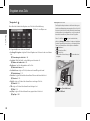 46
46
-
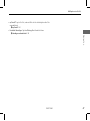 47
47
-
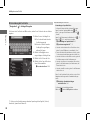 48
48
-
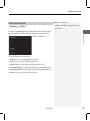 49
49
-
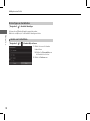 50
50
-
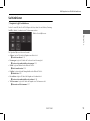 51
51
-
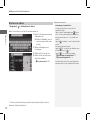 52
52
-
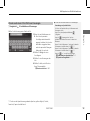 53
53
-
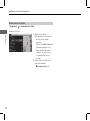 54
54
-
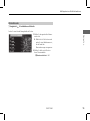 55
55
-
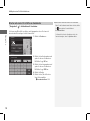 56
56
-
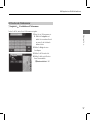 57
57
-
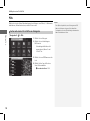 58
58
-
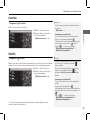 59
59
-
 60
60
-
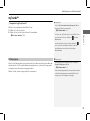 61
61
-
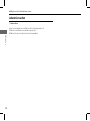 62
62
-
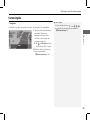 63
63
-
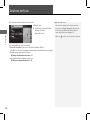 64
64
-
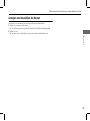 65
65
-
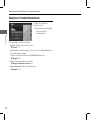 66
66
-
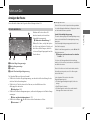 67
67
-
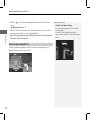 68
68
-
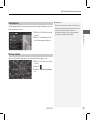 69
69
-
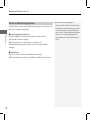 70
70
-
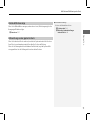 71
71
-
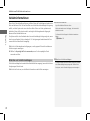 72
72
-
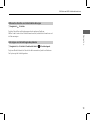 73
73
-
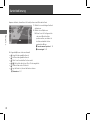 74
74
-
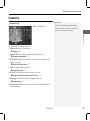 75
75
-
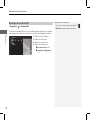 76
76
-
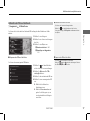 77
77
-
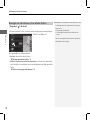 78
78
-
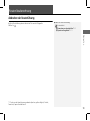 79
79
-
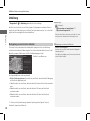 80
80
-
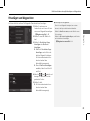 81
81
-
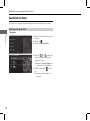 82
82
-
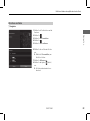 83
83
-
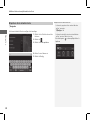 84
84
-
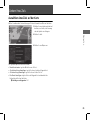 85
85
-
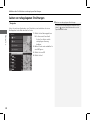 86
86
-
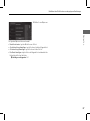 87
87
-
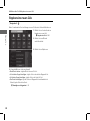 88
88
-
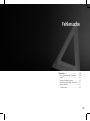 89
89
-
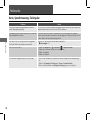 90
90
-
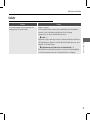 91
91
-
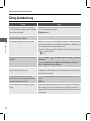 92
92
-
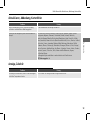 93
93
-
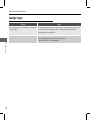 94
94
-
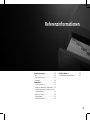 95
95
-
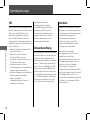 96
96
-
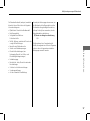 97
97
-
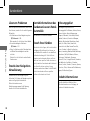 98
98
-
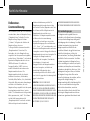 99
99
-
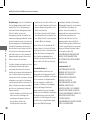 100
100
-
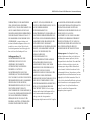 101
101
-
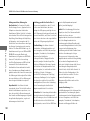 102
102
-
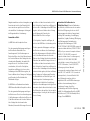 103
103
-
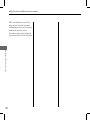 104
104
-
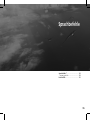 105
105
-
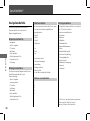 106
106
-
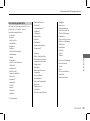 107
107
-
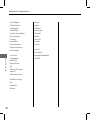 108
108
-
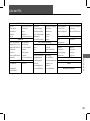 109
109
-
 110
110
-
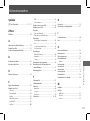 111
111
-
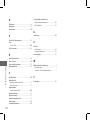 112
112
-
 113
113
-
 114
114